一. 登录堡垒机
1. 通过web端登录
地址:http://jumpserverIP/
账号密码:admin/xxxxxx
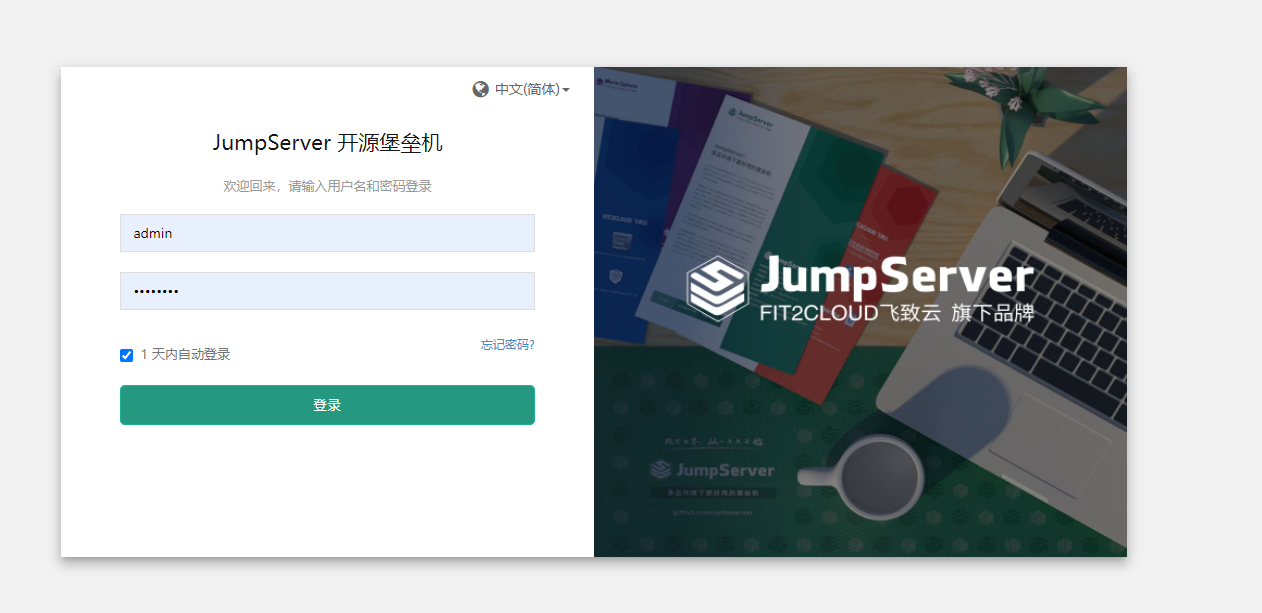
点击==视图==,选择==工作台==

进入==工作台==,选择==Web终端==

双击要登录的服务器即可
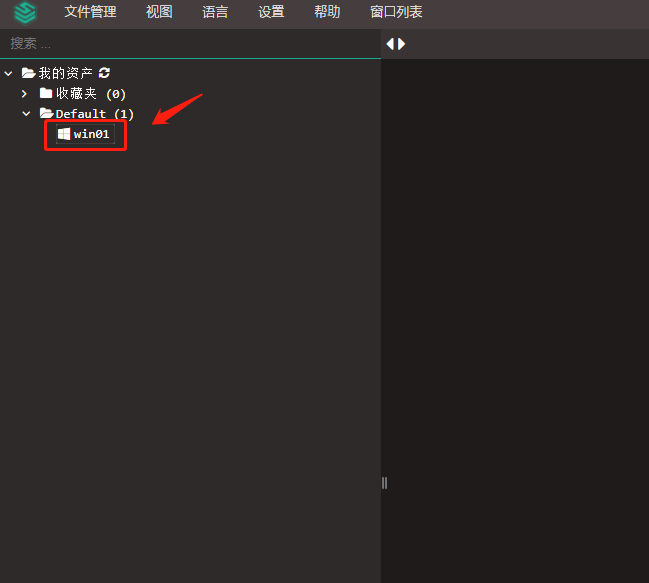
2. 通过命令行登录
通过ssh工具输入:
ssh -p 2222 admin@jumpserverIP
密码:xxxxxx

二. 添加资产
1. 添加windows资产
步骤:
- 创建用户
- 创建资产
- 资产授权
1.1 创建用户
依次点击:==视图--》控制台--》资产管理--》系统用户--》普通用户--》创建--》RDP协议==
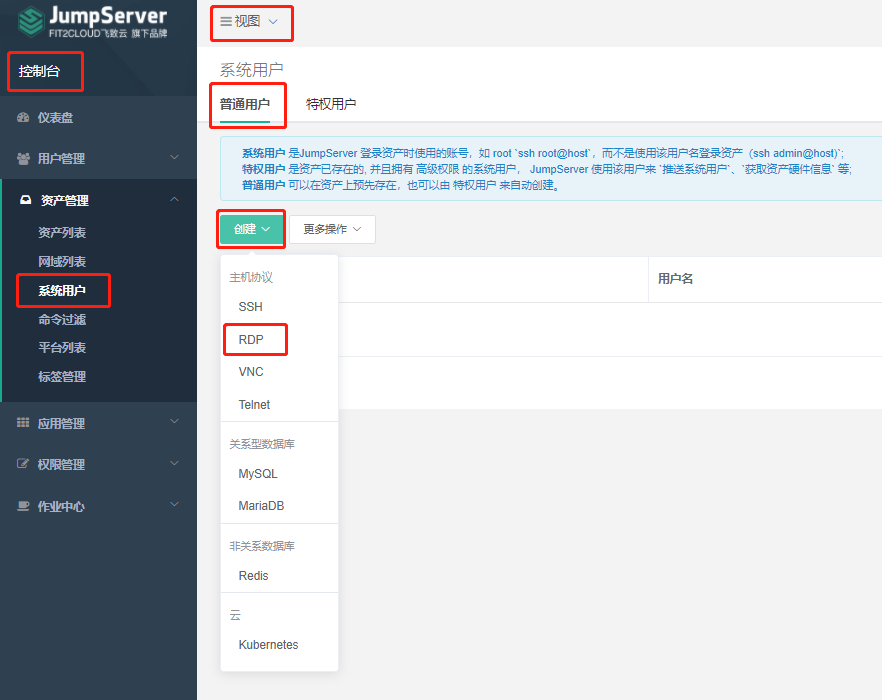
名称:win-admin
用户名:administrator(也可以使用普通账户)
密码:主机密码(认证方式如果选择手动输入,则不需要密码)
提交即可。
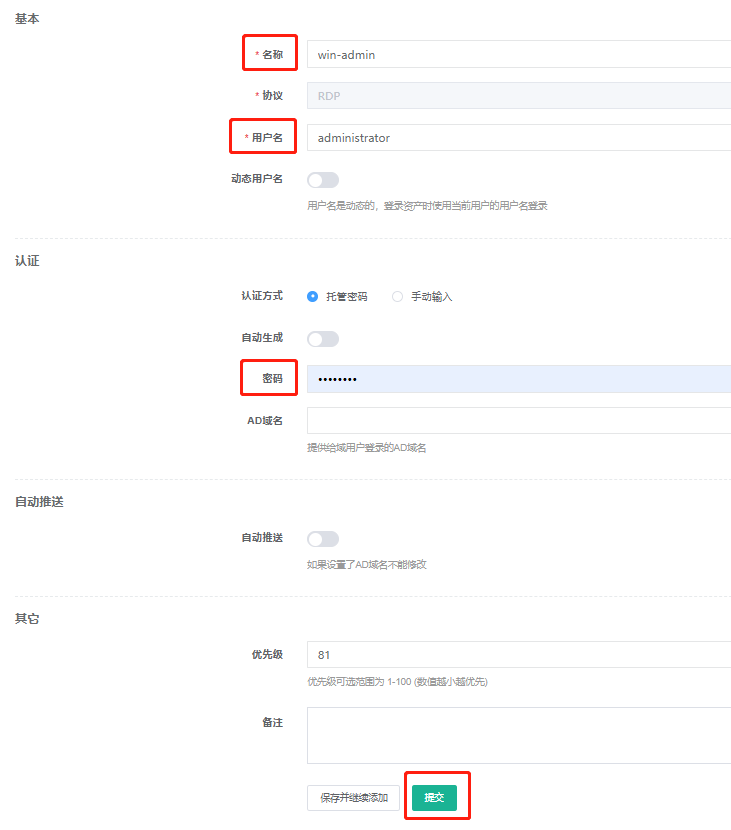
1.2 创建资产
依次点击:==视图--》控制台--》资产管理--》资产列表--》创建==
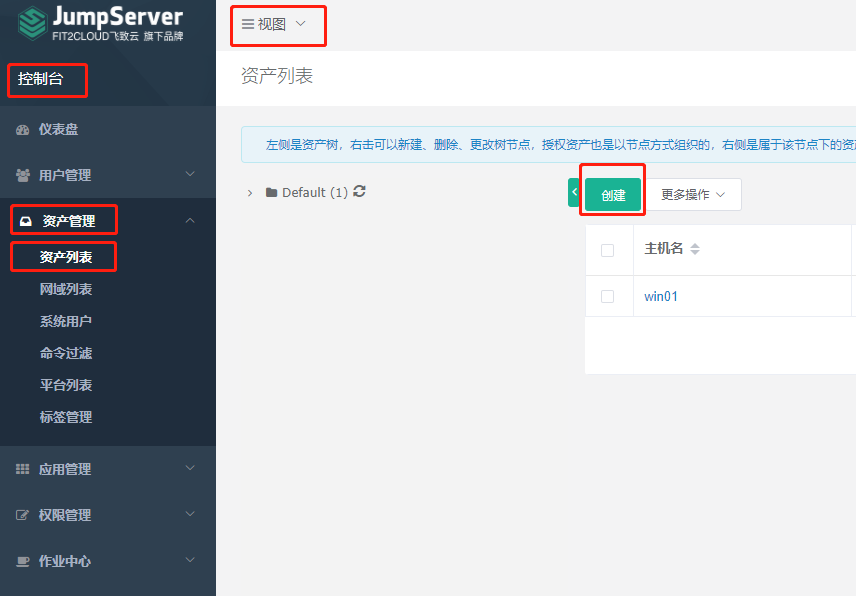
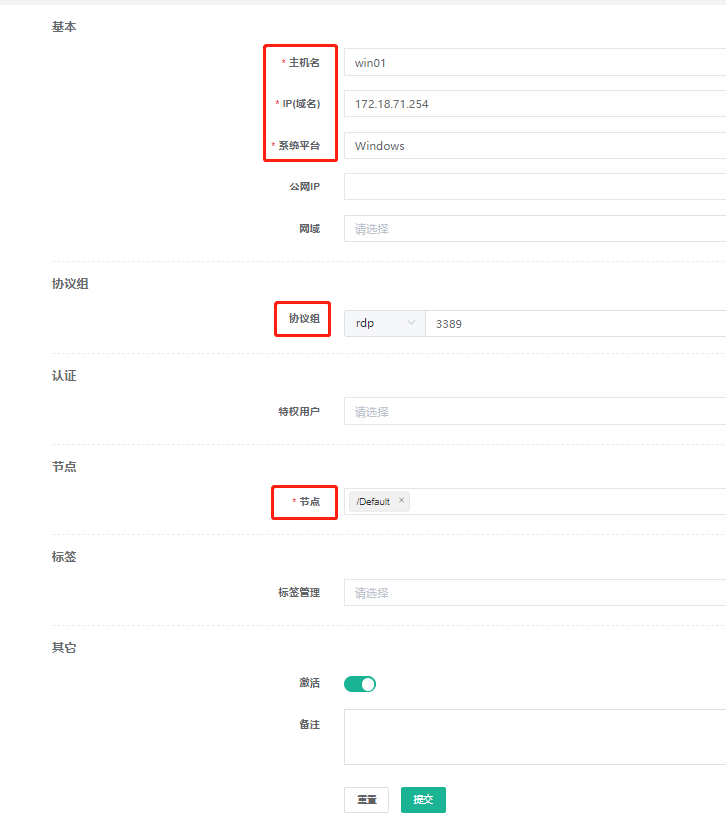
提交即可。
1.3 资产授权
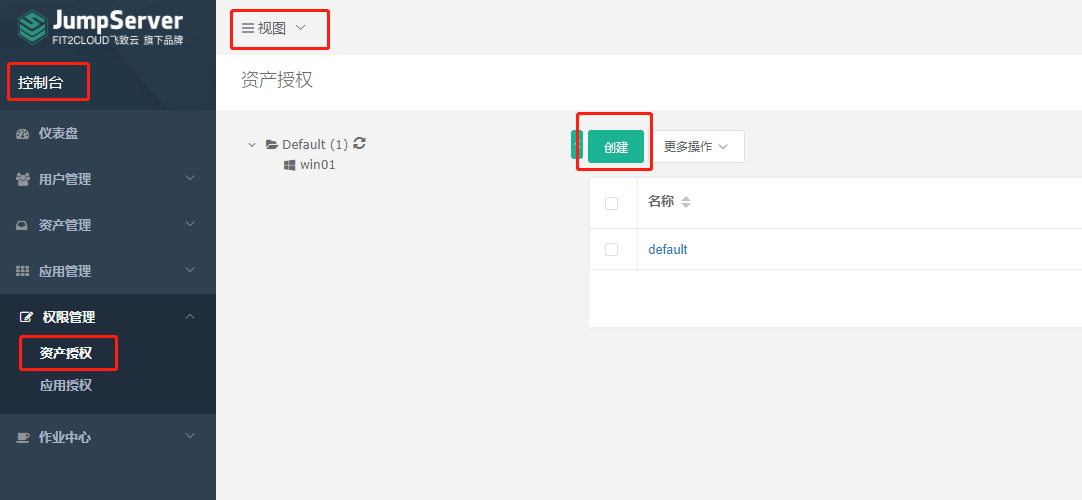
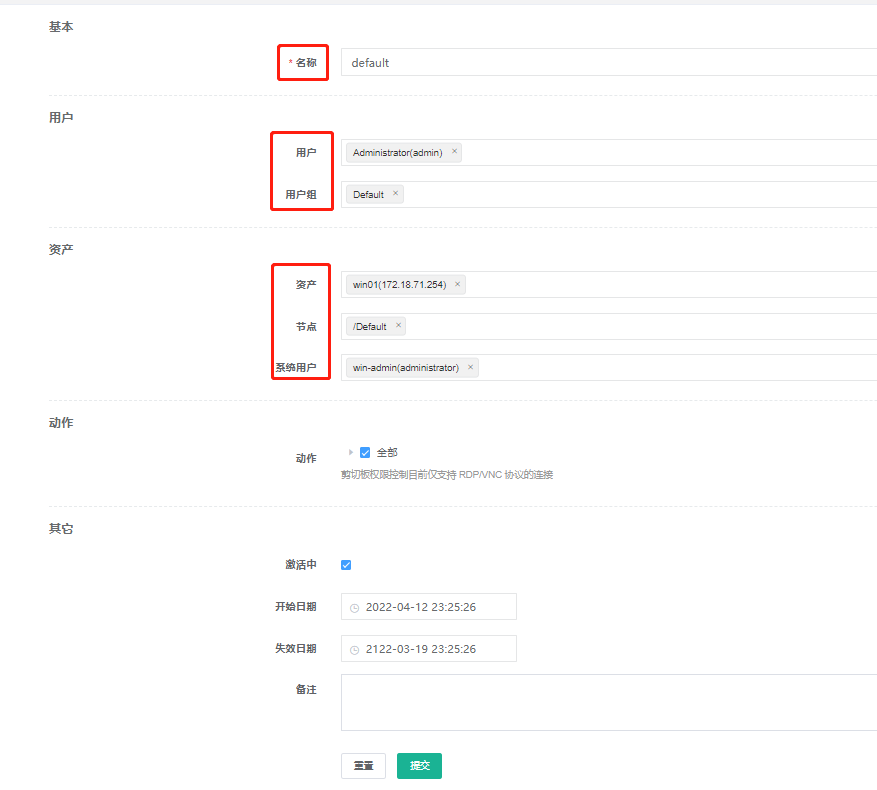
提交即可。
1.4 登录
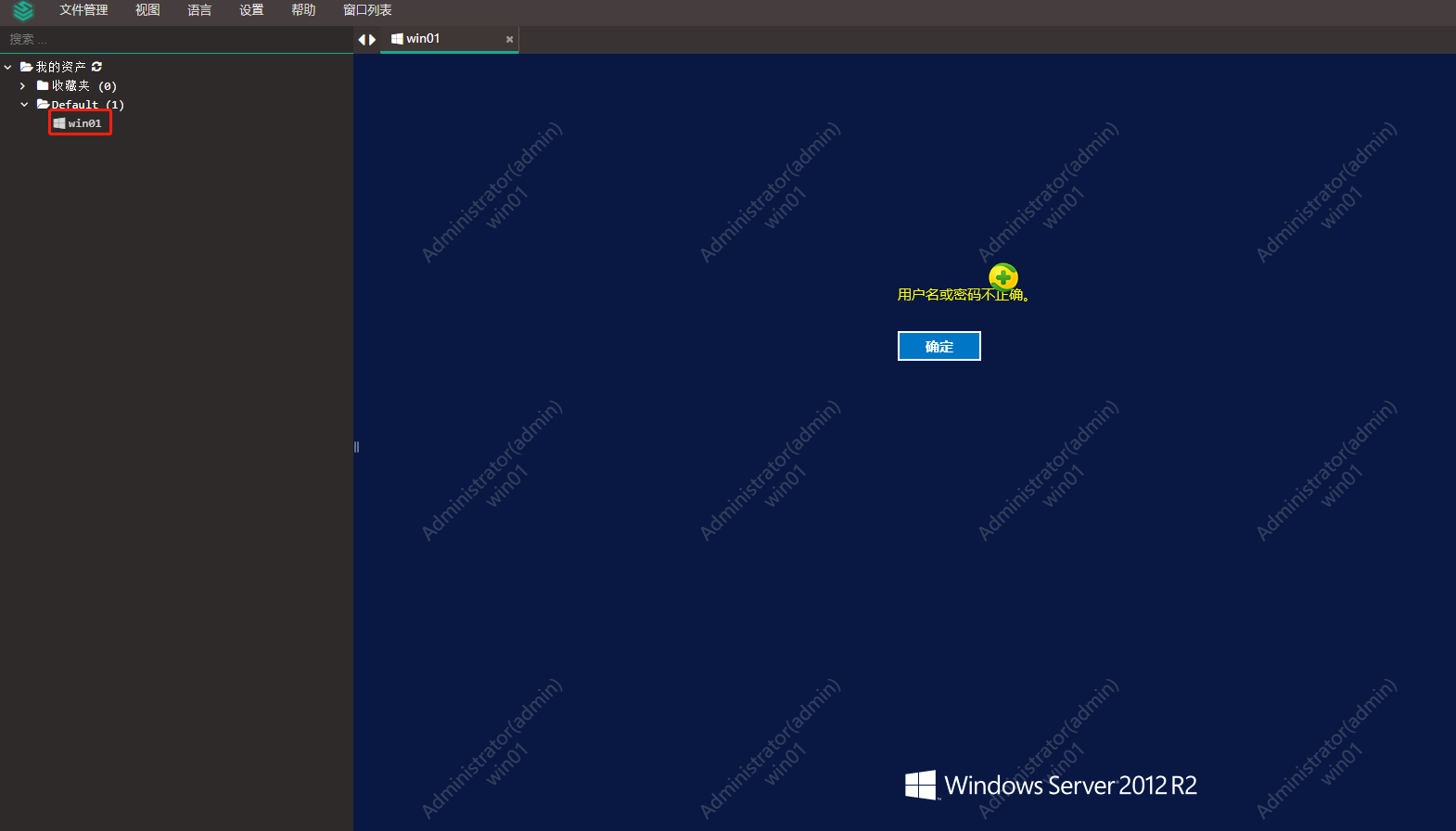
如果系统用户账号密码正确就可以登录了。
2. 添加linux资产
步骤:
- 创建特权用户
- 创建普通用户
- 创建资产
- 资产授权
2.1 创建特权用户


2.2 创建普通用户
登录linux主机可以直接使用特权用户,也可以使用普通用户。
为了操作安全,一般使用普通用户登录。


提交即可。
2.3 创建资产
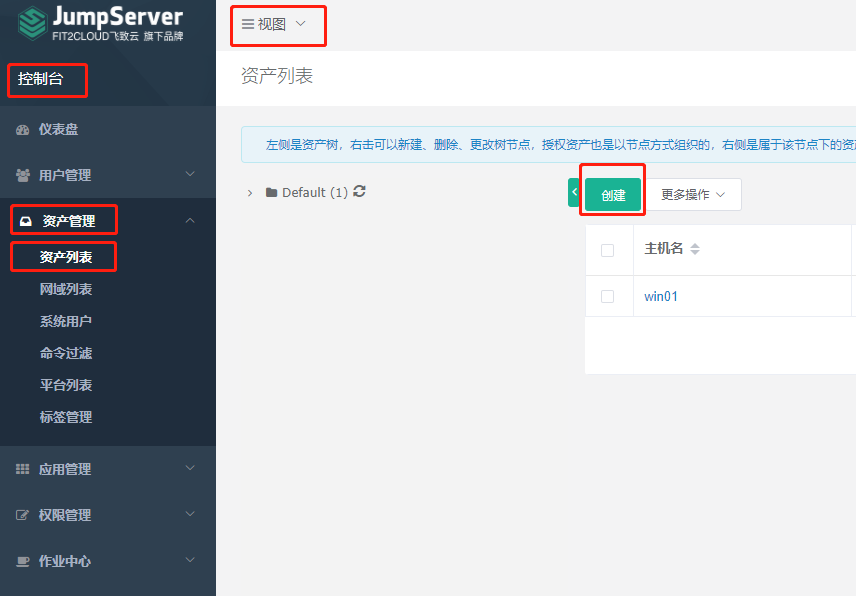

2.4 资产授权
同windows。
2.5 登录

更多用法建议参考官方文档:https://docs.jumpserver.org/zh/master/

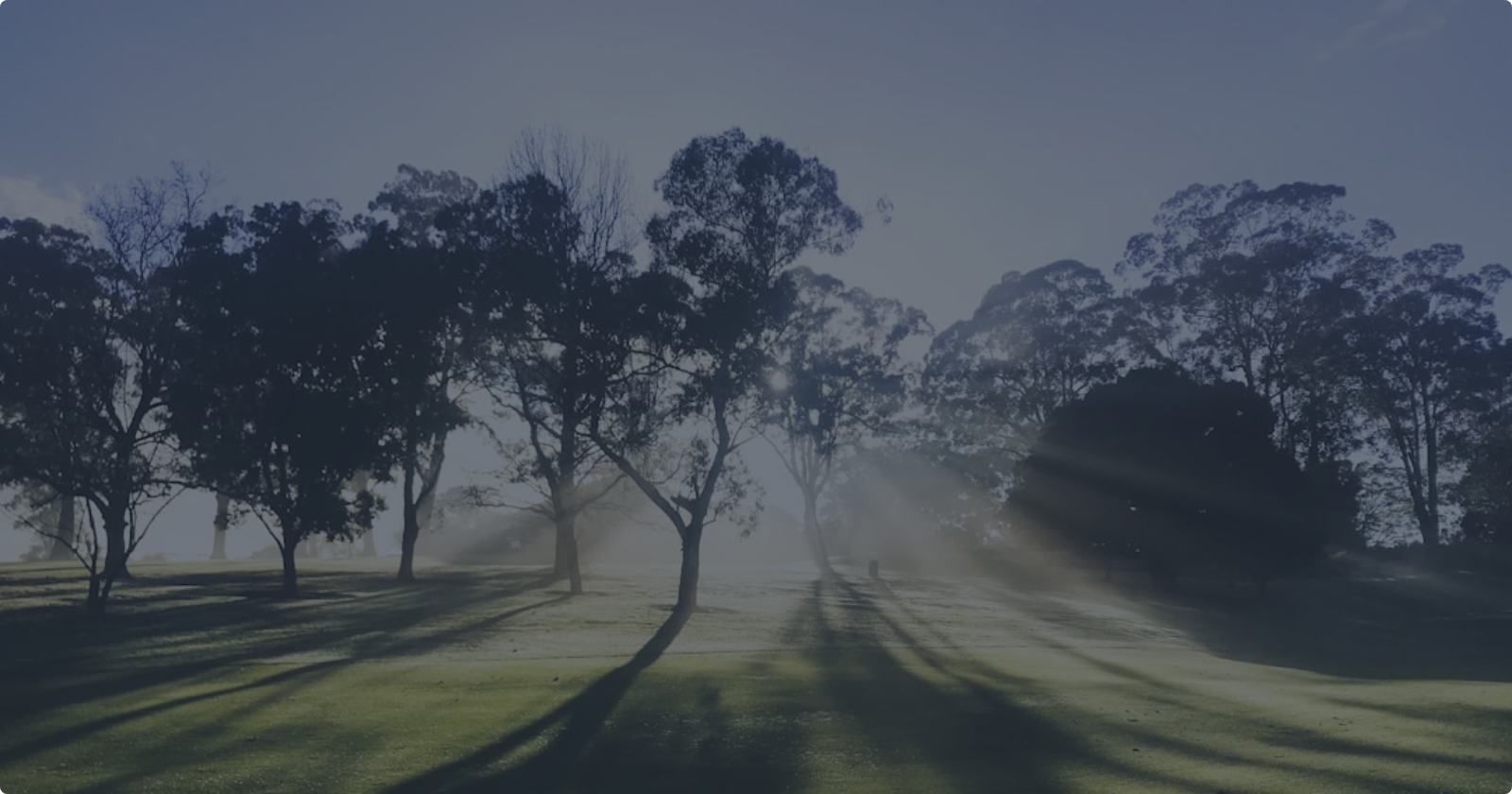
评论区